Artikel ini menjelaskan cara menautkan ponsel Anda di aplikasi Microsoft Teams di Windows 11.
Aplikasi Microsoft Teams adalah platform komunikasi yang membantu menyatukan orang-orang untuk menyelesaikan sesuatu. Pengguna dapat mengatur rapat, obrolan, panggilan video, komunitas, dan banyak lagi.
Ada banyak pengaturan yang dapat diaktifkan di aplikasi Microsoft Teams. Anda dapat menyambungkan kalender Google, mengaktifkan atau menonaktifkan kamera dan mikrofon di layar kunci, mengaktifkan atau menonaktifkan tanda terima telah dibaca, memulai otomatis Teams, menonaktifkan chat Teams, menyinkronkan kontak dengan Teams, menyambung ke Google Kalender, dan banyak lagi.
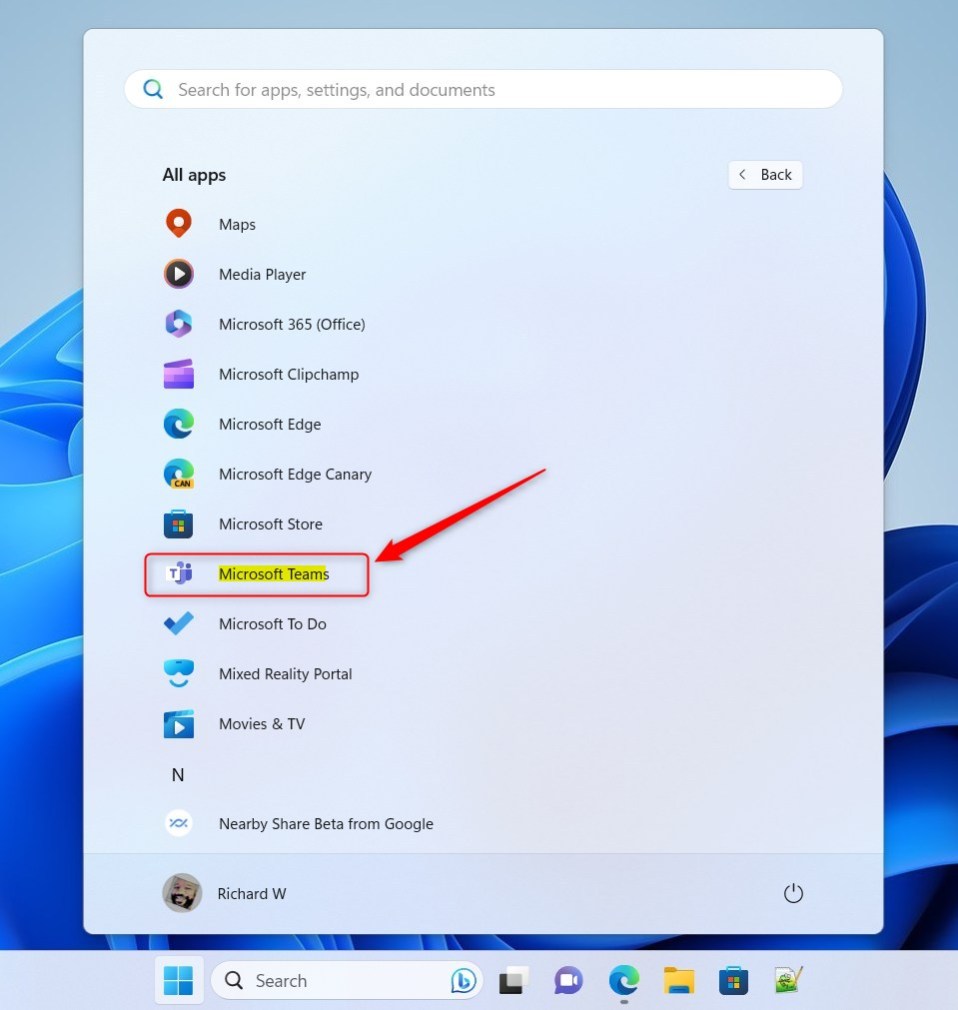
Fitur yang baru ditambahkan ke aplikasi Microsoft Teams memungkinkan pengguna menyinkronkan ponsel mereka untuk integrasi pesan SMS. Ini akan memungkinkan pengguna mengirim dan menerima pesan SMS langsung dari aplikasi Teams.
Beberapa fitur, termasuk panggilan audio dan GIF, tidak akan tersedia untuk obrolan SMS.
Menyinkronkan Anda telepon ke Microsoft Teams memiliki beberapa manfaat. Pertama, ini memungkinkan integrasi pesan SMS, yang berarti Anda dapat mengirim dan menerima pesan SMS langsung dari aplikasi Teams. Hal ini dapat memudahkan pengguna yang lebih suka menyimpan semua pesan mereka di satu tempat.
Selain itu, dengan menyinkronkan ponsel Anda ke Teams, Anda dapat menerima pemberitahuan untuk panggilan tidak terjawab dan pesan suara di desktop Anda. Hal ini dapat membantu memastikan Anda tidak melewatkan pesan atau panggilan penting saat bekerja di komputer.
Tautkan ponsel Anda ke Microsoft Teams untuk integrasi pesan SMS
Seperti disebutkan di atas, baru-baru ini dirilis fitur ini memungkinkan pengguna menautkan ponsel mereka ke aplikasi Microsoft Teams untuk mengirim dan menerima pesan SMS.
Berikut cara melakukannya!
Pertama, luncurkan aplikasi dengan mengeklik Menu mulai dan memilihnya di daftar Semua Aplikasi .
Anda juga dapat meluncurkan aplikasi dari Bilah Tugas atau limbah Bilah Tugas.
Aplikasi jendela mini Teams akan terbuka saat Anda meluncurkannya pertama kali. Klik tombol perluasan pada bilah menu untuk membuka jendela Teams secara penuh.
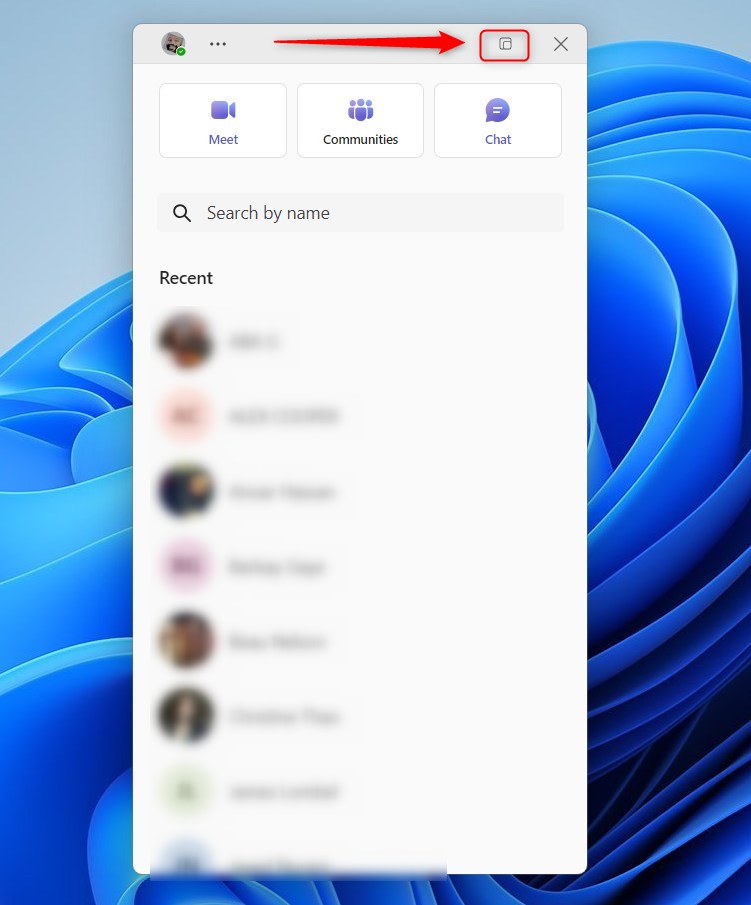
Klik tombol Pengaturan dan lainnya ( …) di samping profil Anda gambar di jendela Teams lengkap dan pilih Pengaturan di menu.
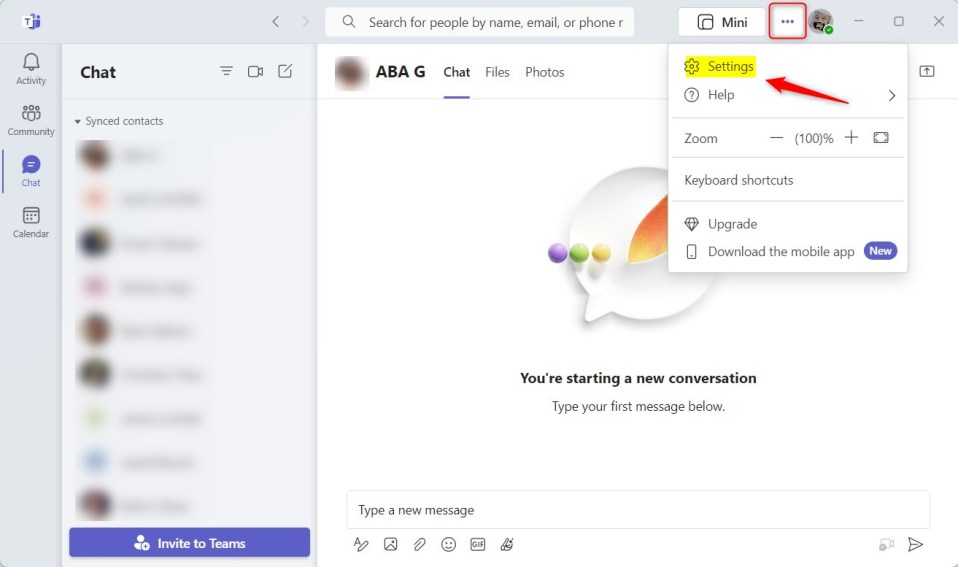
Pada laman Setelan, pilih Perangkat seluler tab di sebelah kiri.
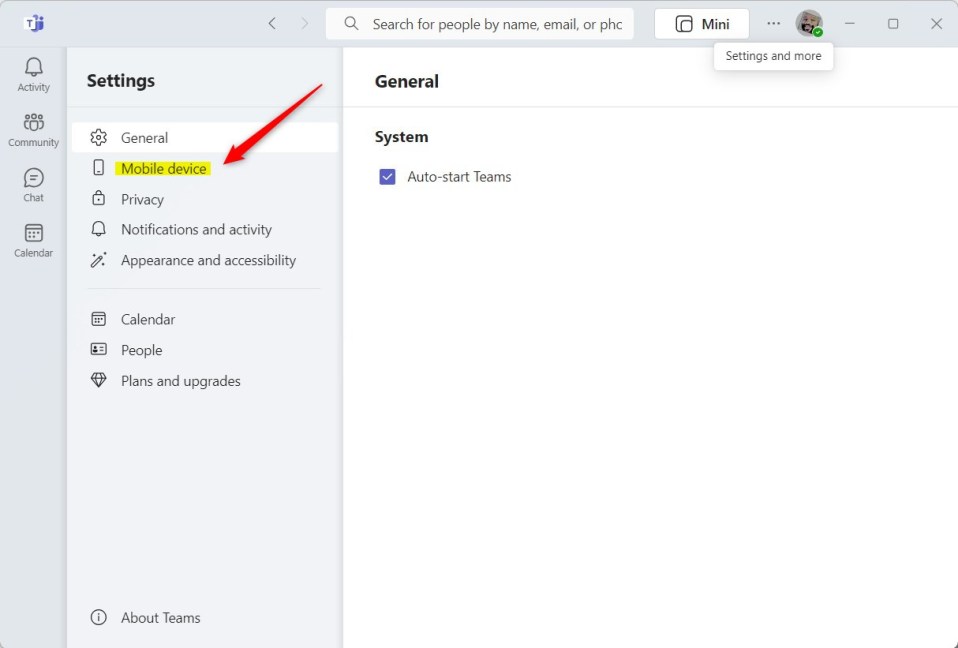
Di bawah Integrasi pesan SMS, klik “Tautkan ponsel Anda Tombol”di sebelah kanan.
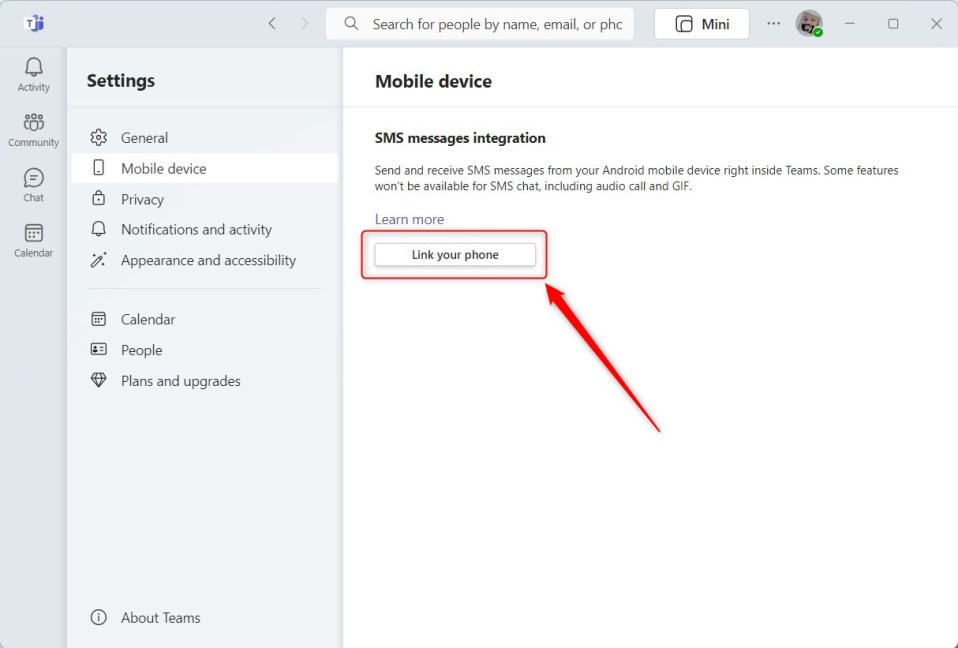
Pada jendela pop-up, pindai kode QR untuk menautkan perangkat seluler Anda ke aplikasi Teams.
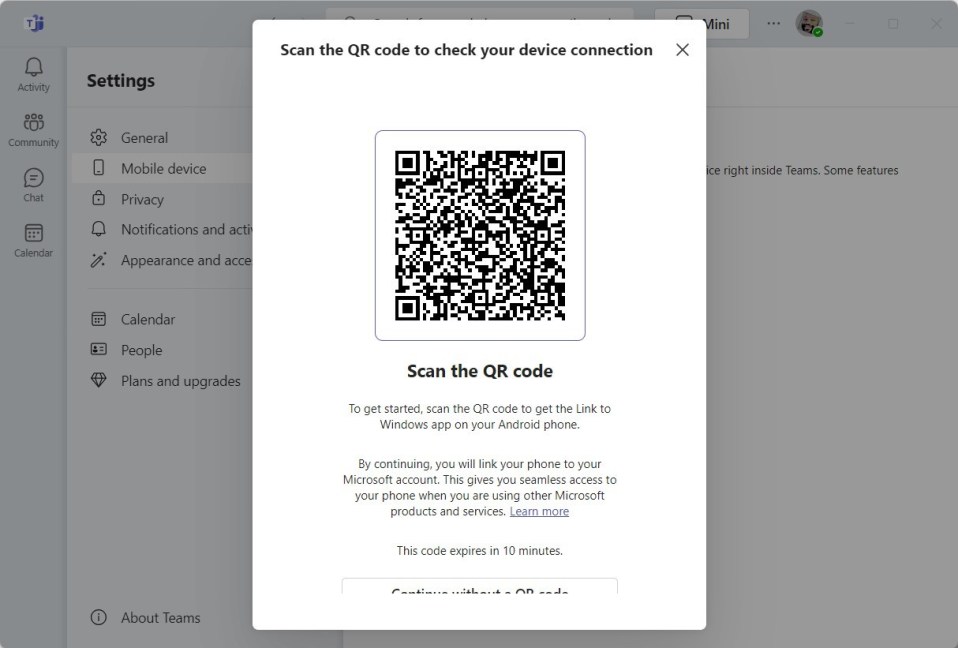
Konfirmasi kode validasi unik di perangkat seluler Anda dan selesaikan penyiapan. Setelah selesai, Anda akan melihat bahwa perangkat seluler Anda terhubung.
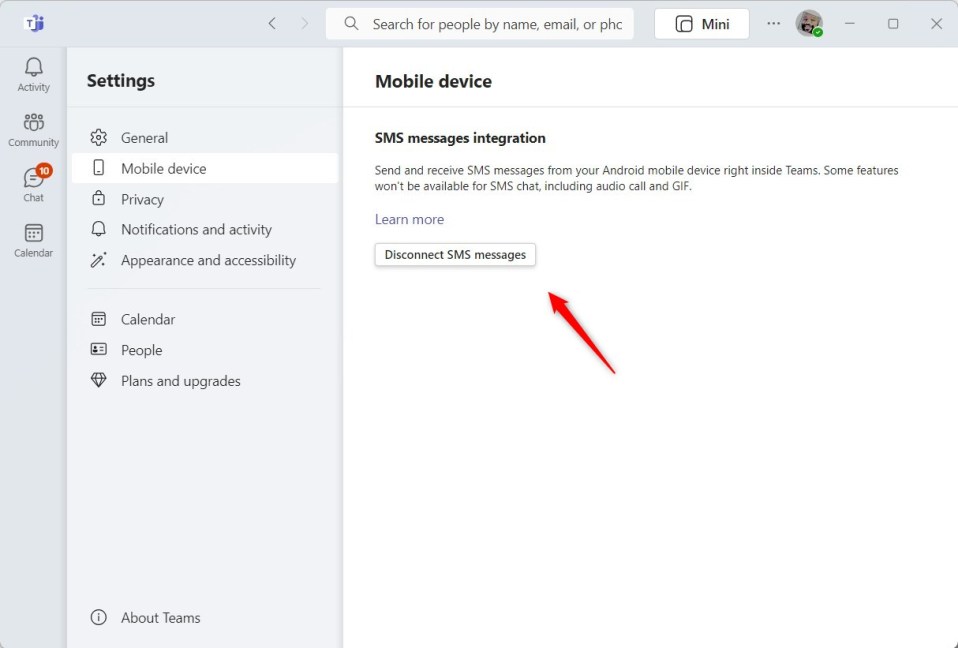
Di bagian Obrolan, Anda harus lihat pesan SMS Anda muncul.
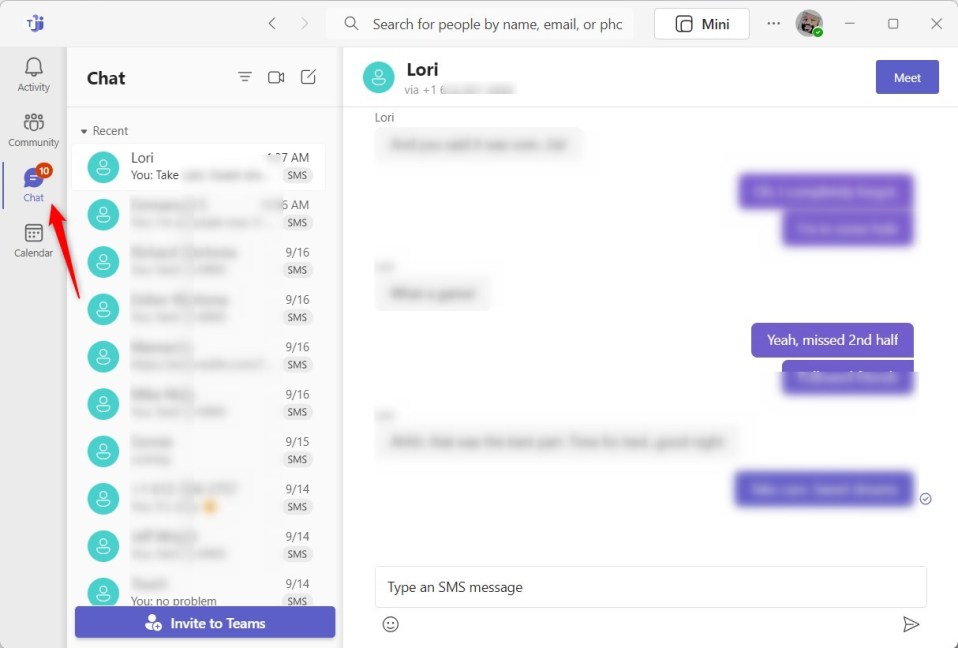
Seharusnya cukup!
Kesimpulan:
Ini postingan menunjukkan cara menautkan ponsel Anda ke aplikasi Microsoft Teams di Windows 11. Jika Anda menemukan kesalahan di atas atau ada yang ingin ditambahkan, silakan gunakan formulir komentar di bawah.l

